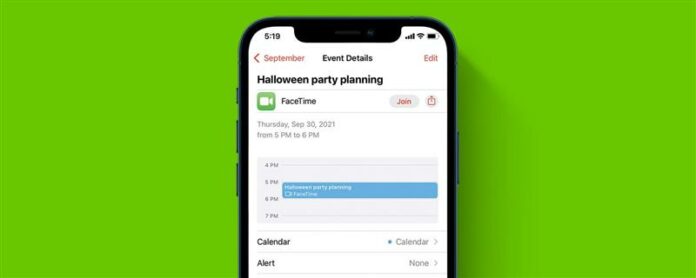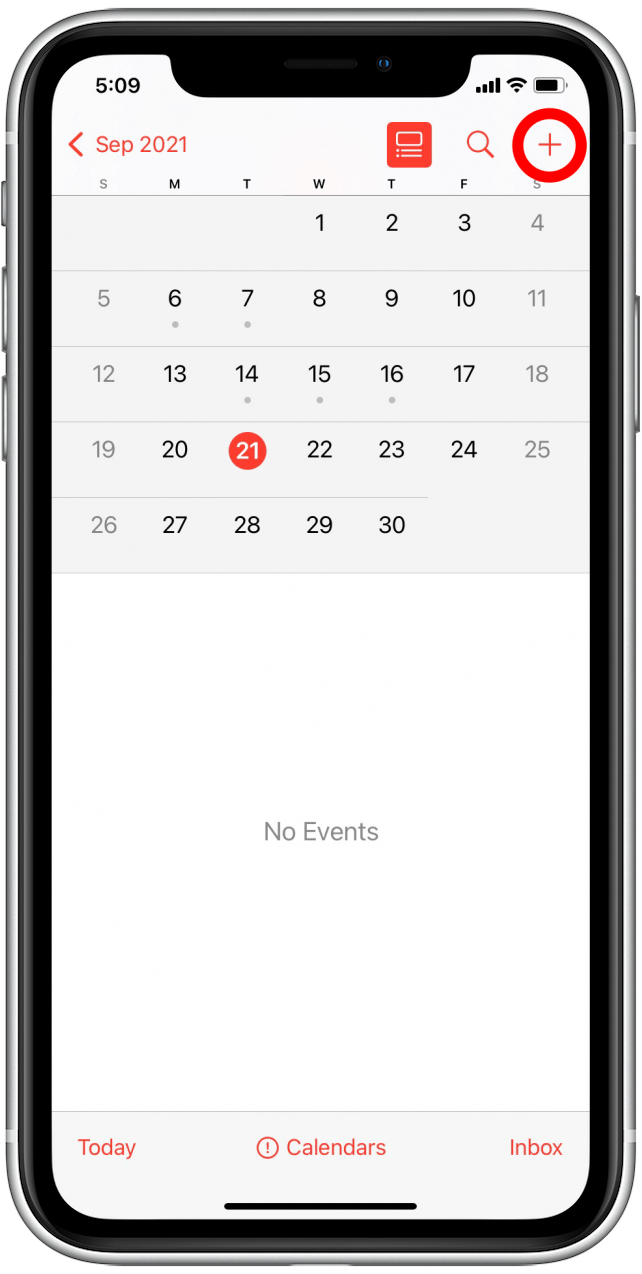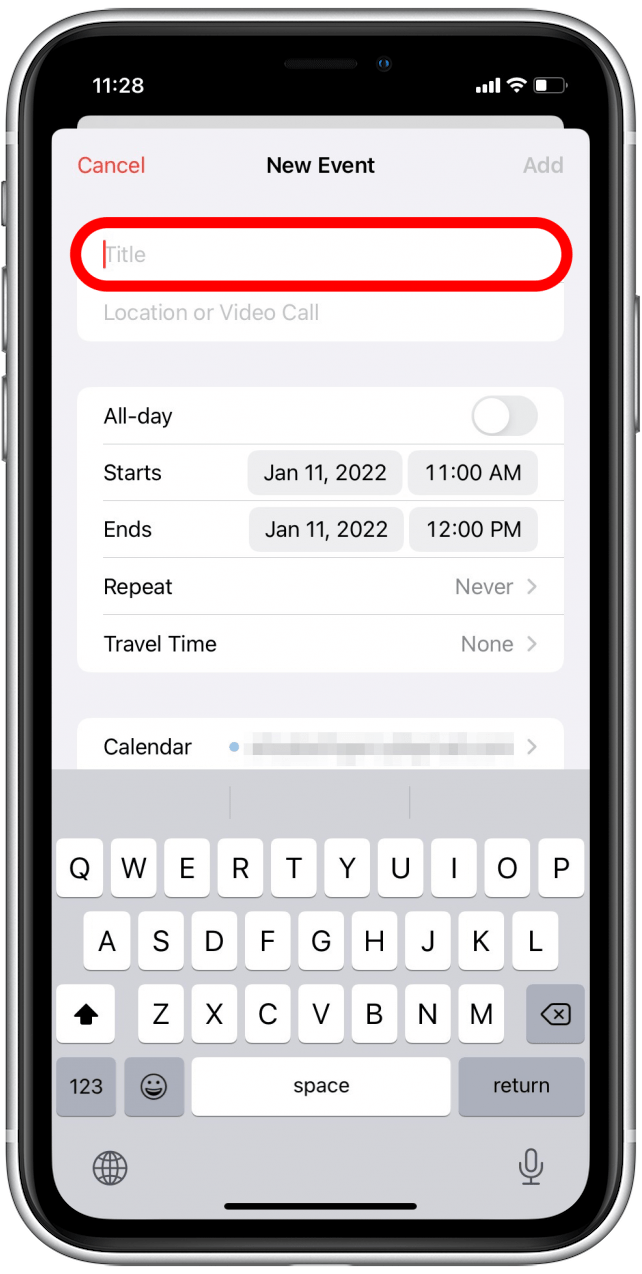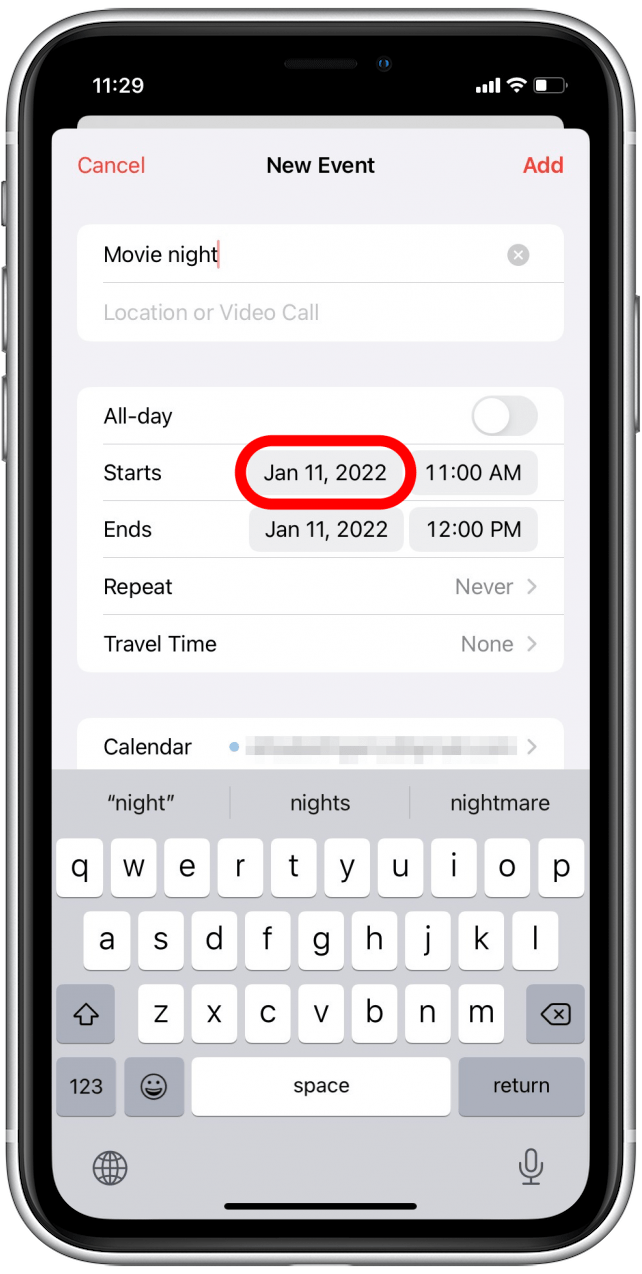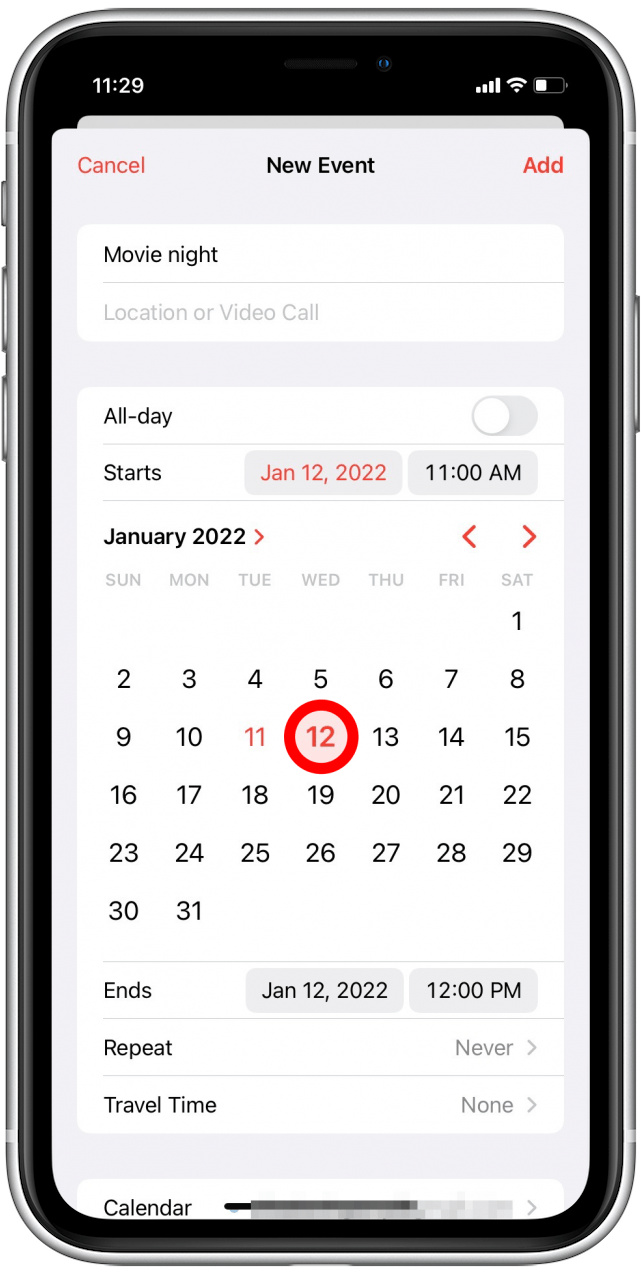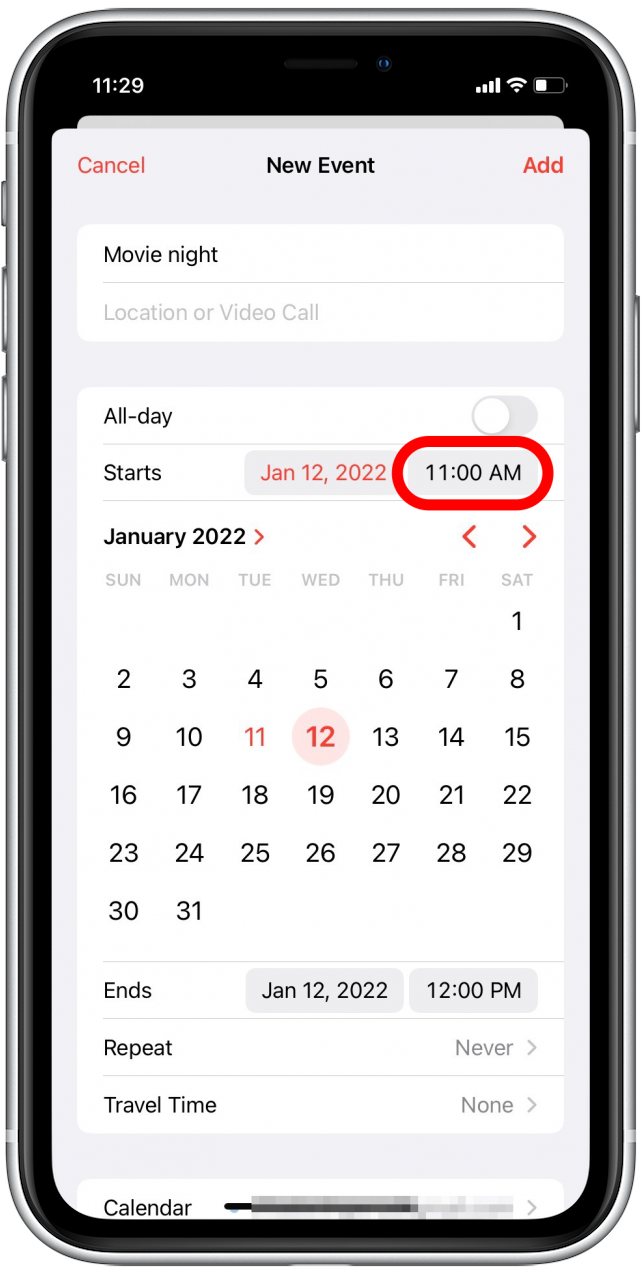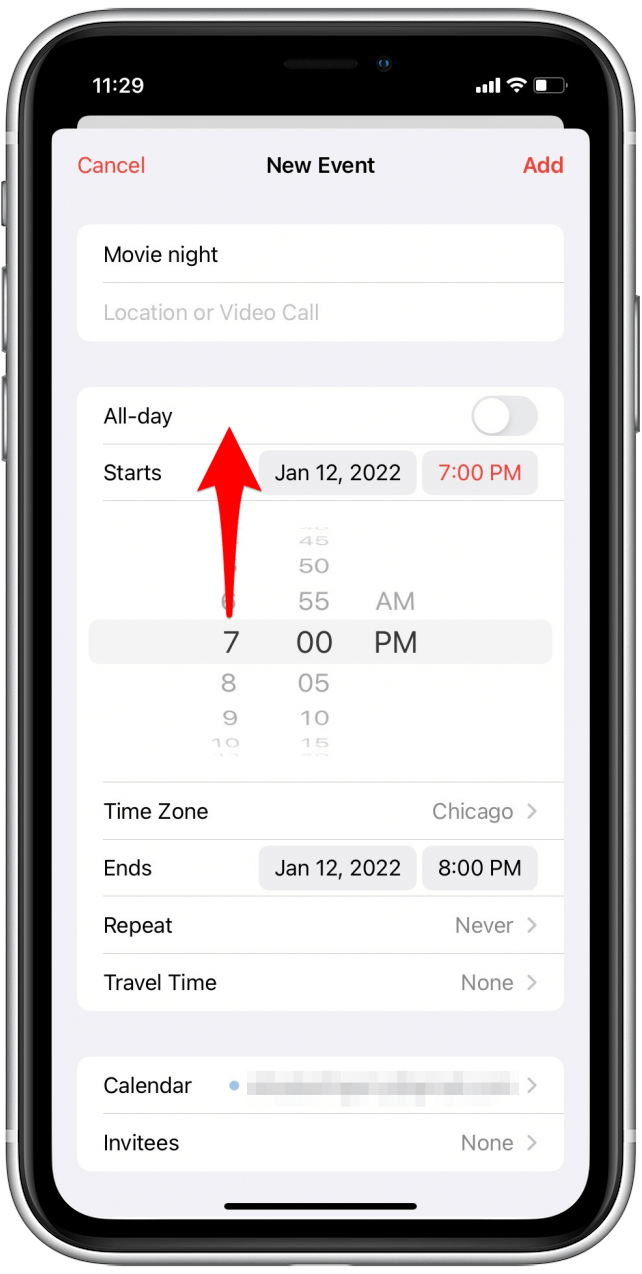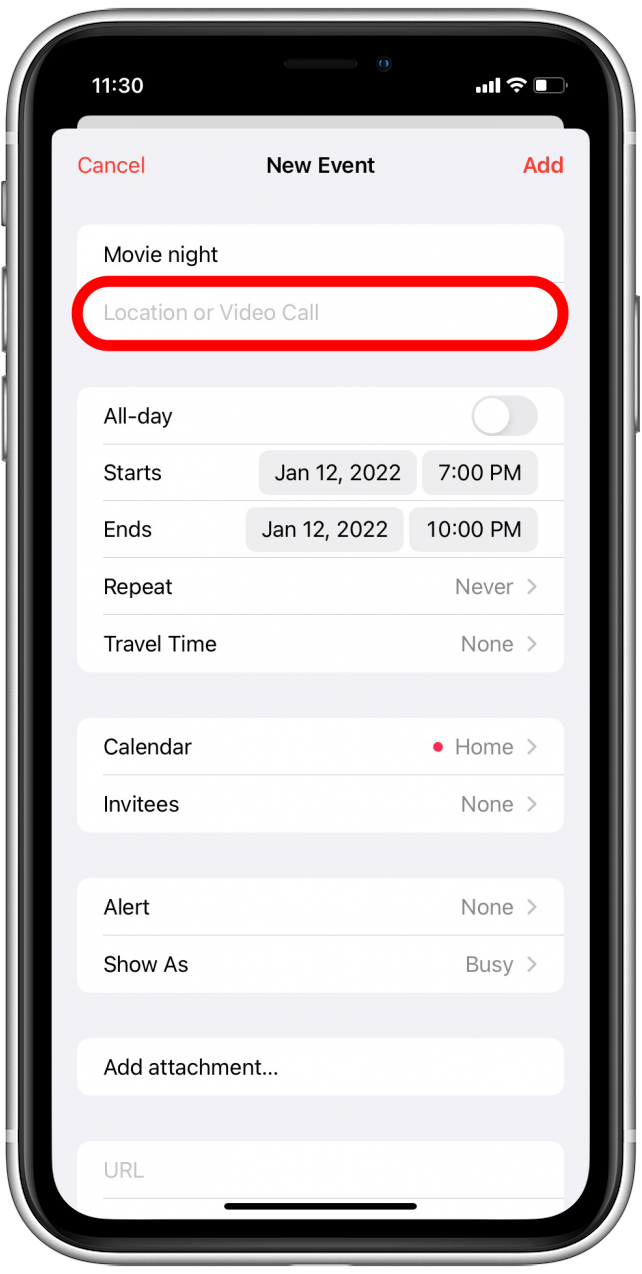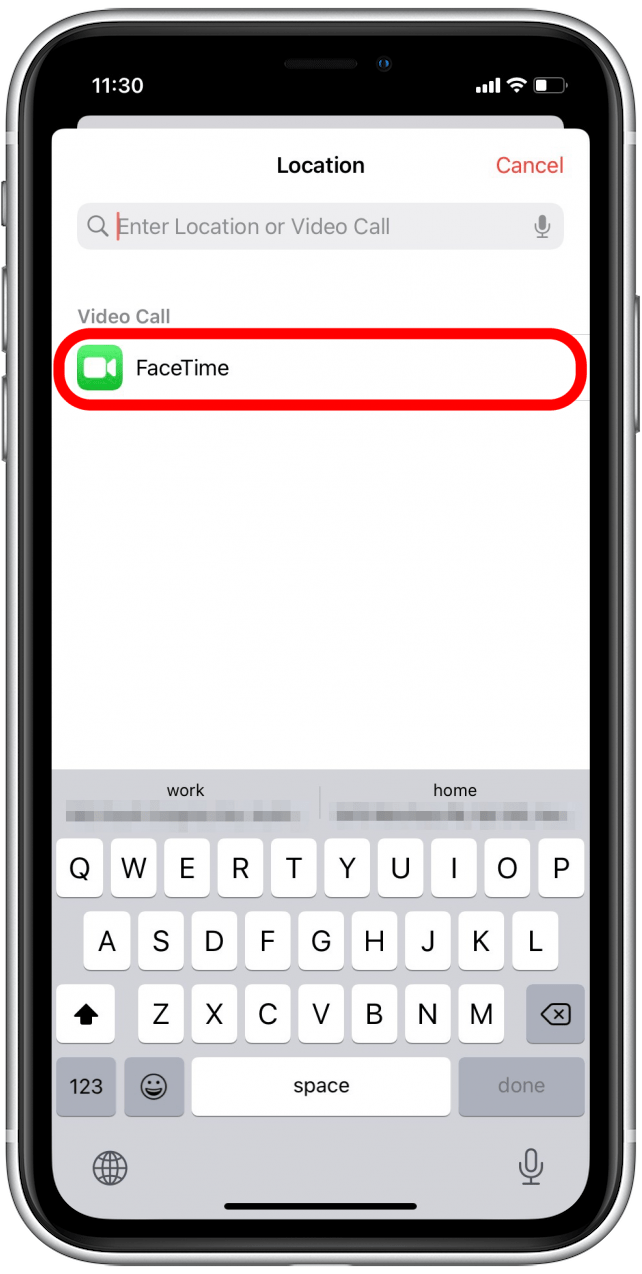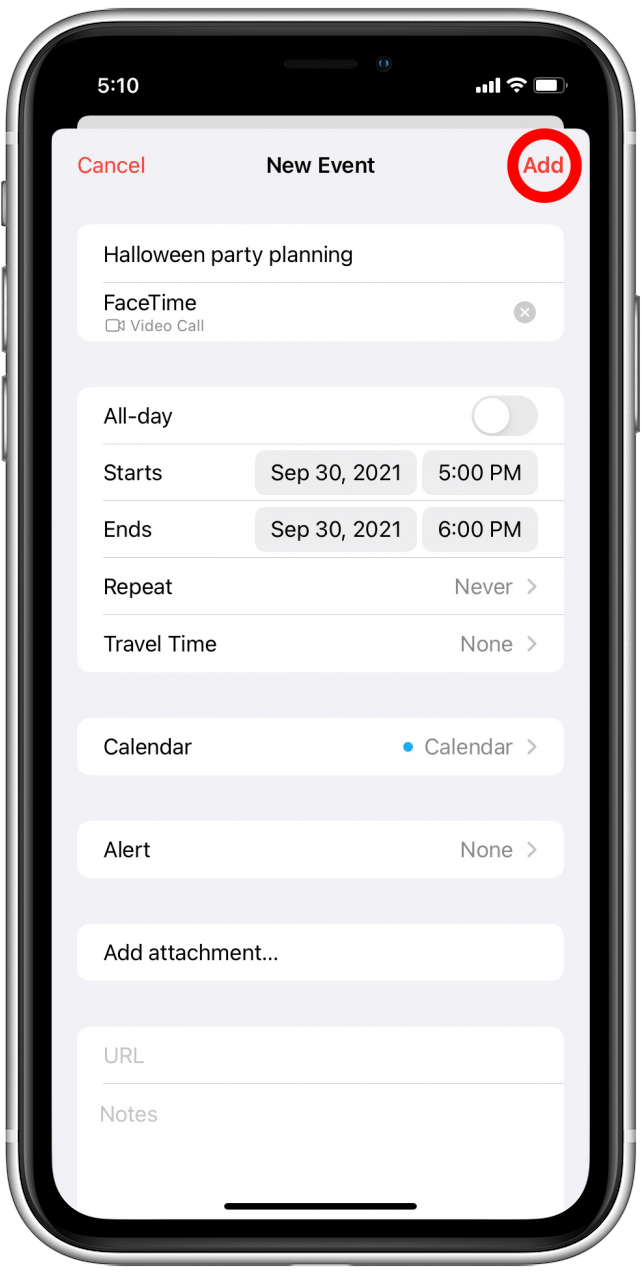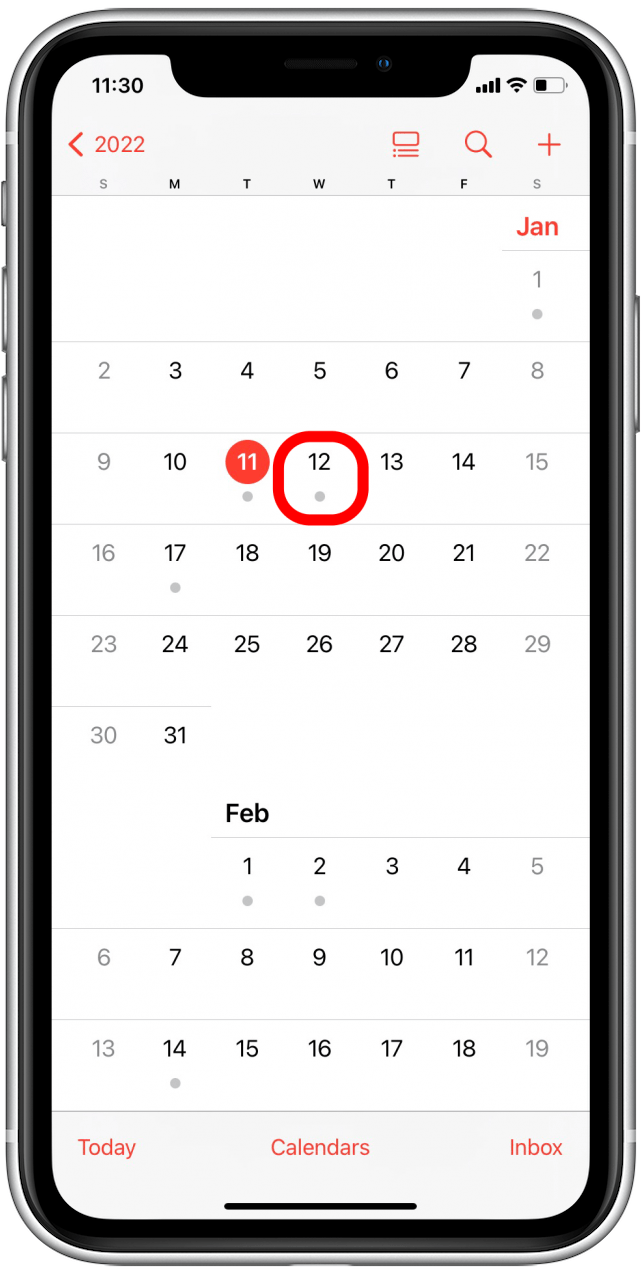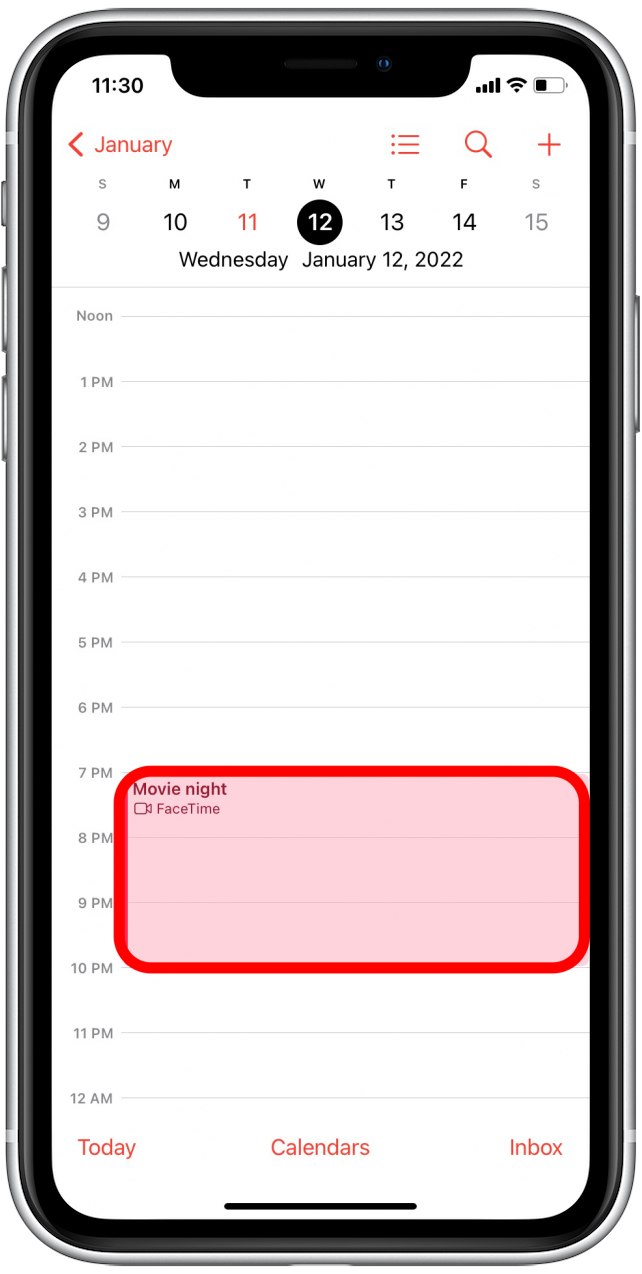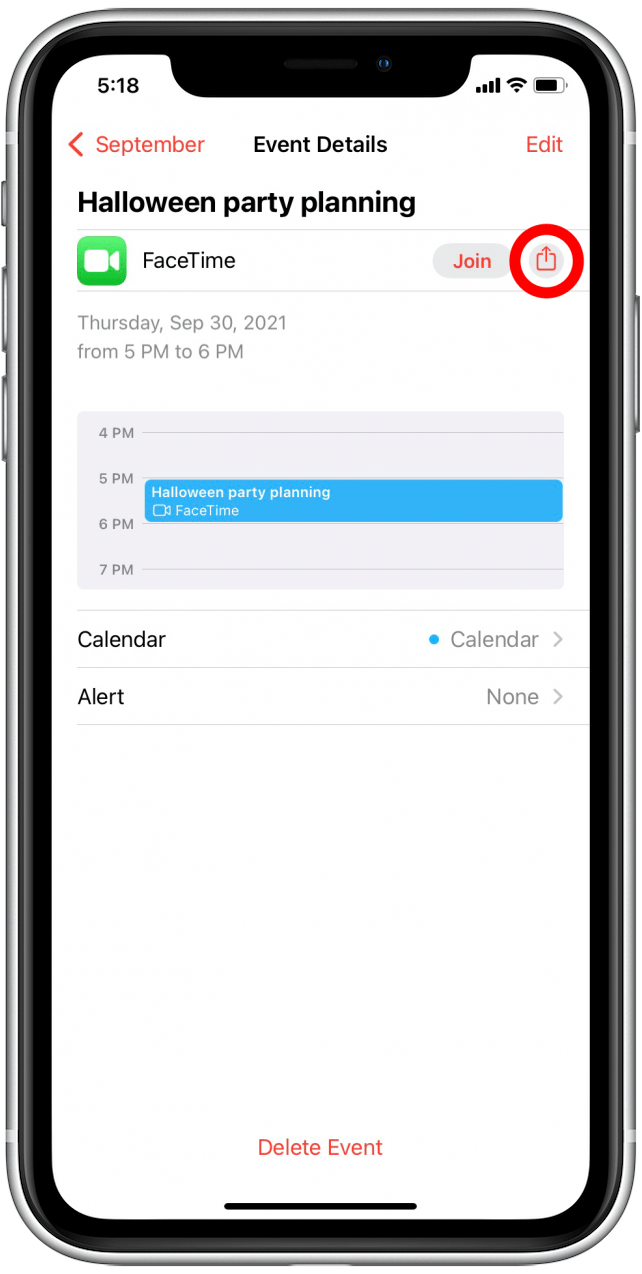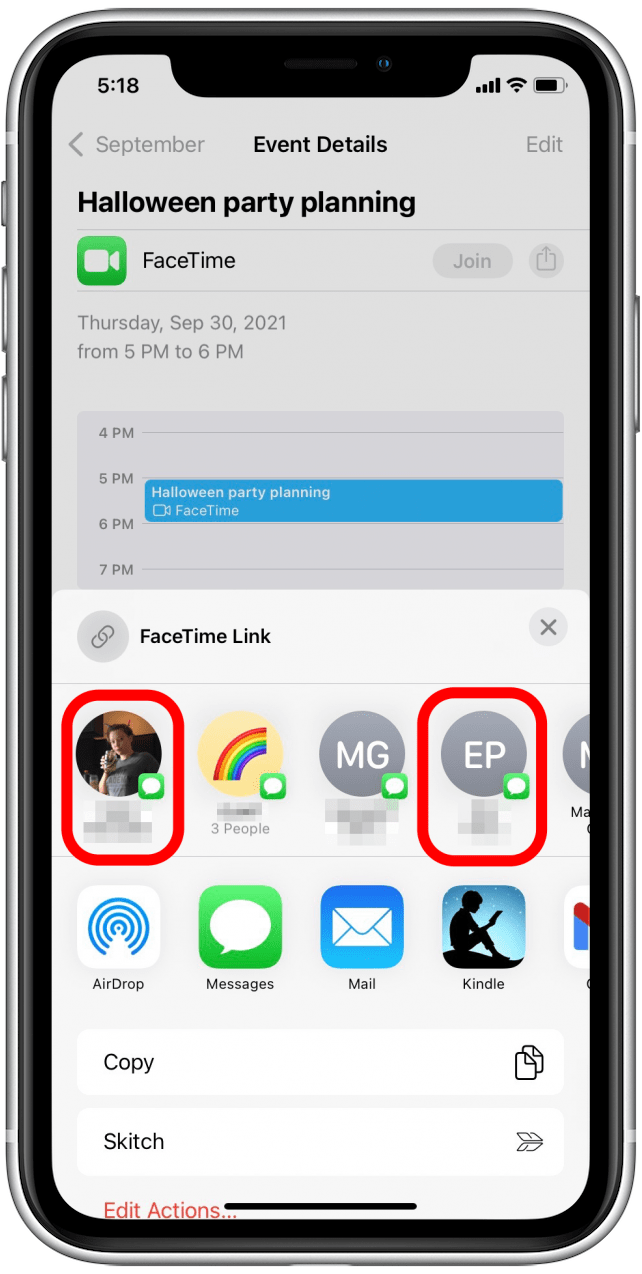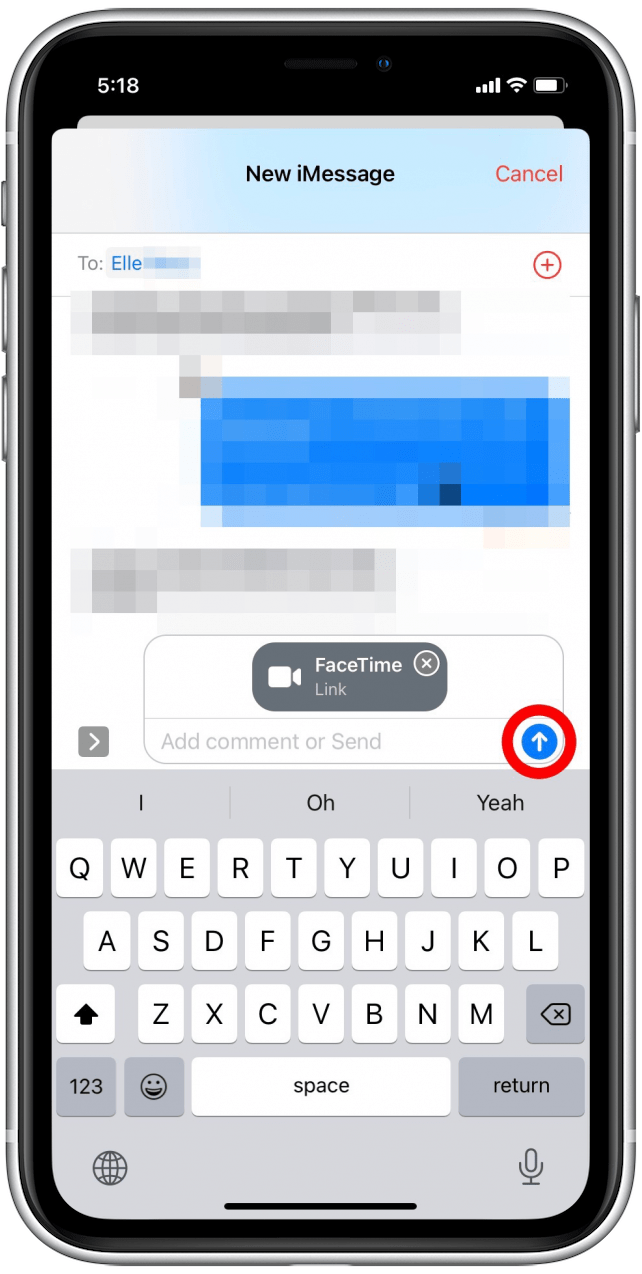FaceTime получает макияж в iOS 15, и одно изменение, которое добавляет некоторые возможности, подобные увеличению,-это возможность назначить звонок FaceTime и пригласить друзей в приложение календаря. Давайте узнаем, как запланировать встречу FaceTime.
связанный: Как создать контактную группу на iPhone для отправки групповых электронных писем & Сообщения
Почему вам понравится этот совет
- перестань бороться с стадами кошек. Вместо этого отправьте одно календарное приглашение со ссылкой на FaceTime на всех, кого вы хотите получить вместе!
- легко запустить и поделиться FaceTime, просто нажав на ссылку в приложении календаря.
Как запланировать звонок FaceTime в приложении календаря в iOS 15
Важно: , если у вас еще нет обновлено до iOS 15 , вам нужно сделать это, прежде чем этот совет сработает. Чтобы узнать больше о других новых функциях iOS 15, следуйте нашему Совет дня Информационный бюллетень. Вот как запланировать звонок FaceTime с календарем на iPhone.
- Откройте приложение календарь .
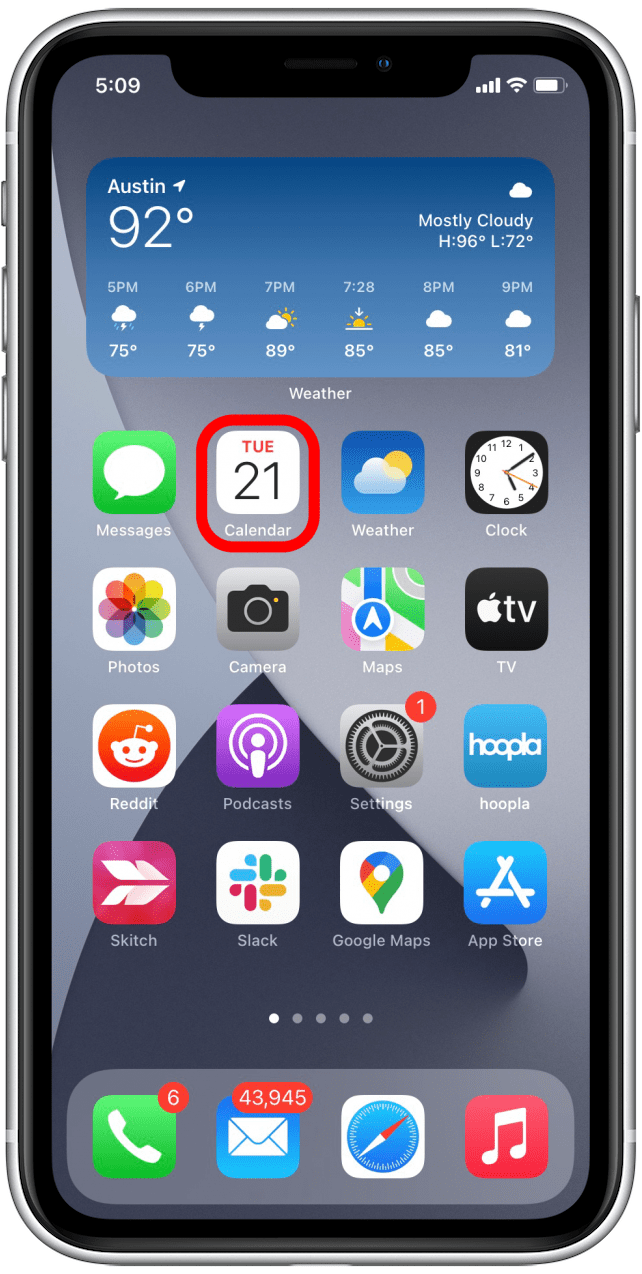
- Коснитесь к значке + в правом верхнем углу.

- Введите заголовок для вашего вызова FaceTime.

- Нажмите на дату, чтобы изменить его, если это необходимо.

- Выберите дату для вашего вызова FaceTime.

- Нажмите время, чтобы изменить его, если это необходимо.

- Прокрутите номера, показанные, чтобы выбрать ваше время начала.

- Нажмите на местоположение или видео -звонок .

- Нажмите на faceTime .

- Нажмите добавить , чтобы добавить событие в свой календарь. Вы также можете настроить любые другие настройки по мере необходимости, прежде чем добавить событие.

- Чтобы поделиться, нажмите на дату, на которое назначена ваше FaceTime.

- Выберите только что запланированное событие.

- Коснитесь значка поделиться .

- Выберите, как вы хотите поделиться и с кем вы хотели бы поделиться этим.

- Коснитесь Arrow Arrow , чтобы отправить приглашение.

Эта ссылка будет доступна пользователям как iPhone, так и других устройств, и вы можете найти ссылку в своем приложении календаря. Кроме того, ознакомьтесь с Как запланировать электронные письма На вашем iPhone .